Điện thoại chạy chậm hơn bình thường, xảy ra hiện tượng chậm, không mượt khiến cho người dùng iPhone khó chịu. Đừng đổ lỗi cho việc điện thoại đã cũ hay kết nối mạng kém, hãy "đổi" iPhone cũ thành mới. Thực tế hiện tượng này xảy ra có thể do bạn lưu trữ quá nhiều tệp tin, ứng dụng và dữ liệu không cần thiết trong bộ nhớ đệm.
Bộ nhớ đệm hay dữ liệu cache trên iPhone bao gồm tất cả tệp tin và hình ảnh, mật khẩu hay các đoạn mã mà điện thoại lưu trữ. Các dữ liệu này cần thường xuyên được “dọn dẹp”, giúp người dùng giải phóng dung lượng khả dụng, có trải nghiệm nhanh và thuận tiện hơn trên iPhone. Dưới đây là 2 cách xóa bỏ chúng đơn giản nhất.
Cách 1: Dọn dẹp bộ nhớ đệm trong Safari
Xóa bỏ bộ nhớ đệm trong trình duyệt Safari đồng nghĩa với việc hệ thống sẽ tự động đăng xuất ra khỏi cái trang web bạn đã đăng nhập trước đó. Hãy đảm bảo bạn ghi nhớ toàn bộ mật khẩu.
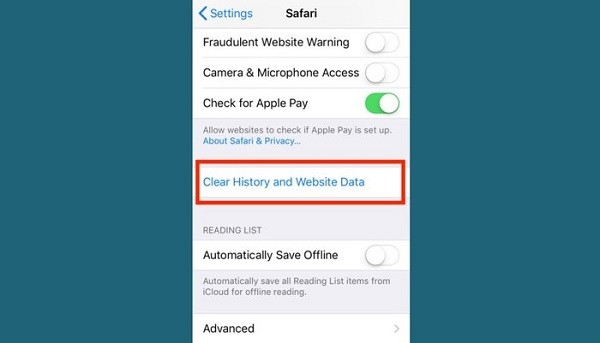 |
| Cách xóa bộ nhớ đệm trên Safari. Ảnh: BI |
Vào Cài đặt (Settings), tìm “Passwords & Accounts” và chọn “Safari”.
Để xóa bộ nhớ đệm trong Safari giúp cho iPhone cũ chạy nhanh như mới, hãy chọn “Clear History and Website Data”, chọn xác nhận khi được iPhone hỏi lại.
Cách 2: Xóa bỏ bộ nhớ đệm trong các ứng dụng bên thứ ba
Các ứng dụng bên thứ ba không được cài đặt mặc định trên iPhone của bạn, đôi khi chúng chiếm khá nhiều dung lượng và bộ nhớ điện thoại, khiến cho iPhone thường xuyên bị chậm.
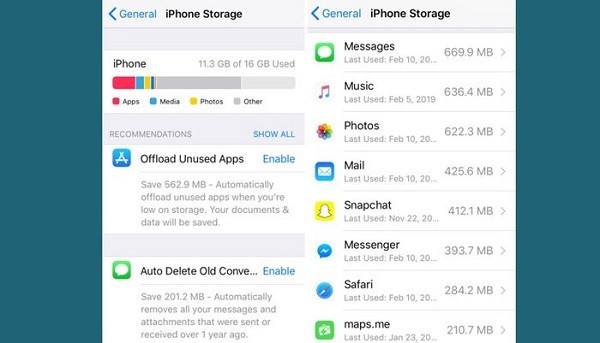 |
| iPhone sẽ show cho bạn thấy danh sách ứng dụng đang chiếm dung lượng trên điện thoại. Ảnh: BI |
Hãy kiểm tra xem chúng chiếm bao nhiêu dung lượng trên điện thoại và xóa đi khi cần thiết bằng cách vào Cài đặt (Settings), chọn “General” và vào “iPhone Storage”. Điện thoại sẽ thống kê cho bạn danh sách ứng dụng hiện có trên máy và thông báo cho bạn biết chúng chiếm bao nhiều phần bộ nhớ iPhone.
Nếu bộ nhớ trên điện thoại đã đầy, iPhone sẽ khuyến nghị những gì bạn nên xóa trong mục “iPhone Storage”. Lúc này chọn “Show All” gần mục “Recommendations” để đọc hướng dẫn, sau đó chọn “Enable” nếu muốn làm theo gợi ý nào.
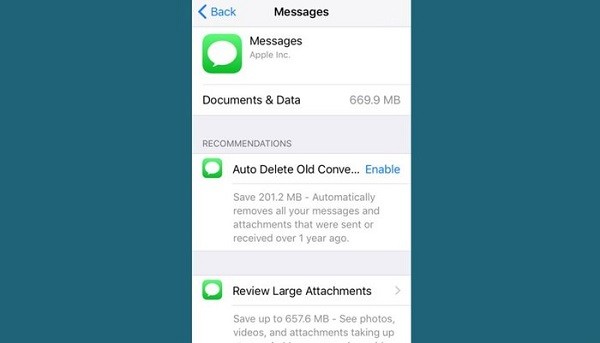 |
| Để xóa thủ công dữ liệu, ấn vào từng tệp tin bạn muốn "dọn dẹp". Ảnh: BI |
Để xem chính xác kích cỡ, lượng tài liệu và dữ liệu của một ứng dụng hay tập tin nào đó và xóa thủ công, hãy nhấn chọn ứng dụng đó, sau đó xóa bỏ những gì không cần thiết.
Ngọc Quỳnh